艾锑知识 | 电脑主板BIOS设置详解BIOS知识点汇总
2020-03-08 19:12 作者:艾锑无限 浏览量:
无企业,不上云

2015年我第一次参加阿里云杭州全球云栖大会时,看到的是惊喜和无限的可能性。
“2015杭州云栖大会”于10月14日至15日在杭州云栖小镇如期召开。大会以“互联网、创新、创业”为本届主题,展现“互联网+”时代下无处不在的云计算与各行各业的交错连接,介绍云计算为产业升级和改革创新提供的源源动力,挖掘云计算助力下生生不息的创业激情和机遇。
2015年正式更名为“云栖大会”,阿里云的名字不再出现在会议名称中,而是更加强调云计算、大数据生态的定位。量子计算、人工智能、生物识别、深度学习等前沿的科技创新力量首次在大会亮相。大会吸引了全球超过20个国家的21500名开发者,参展企业达到219家,参与企业3000多家,现场参观超过42584人次,全球直播收看人数超过127万人,成为全球最大规模的云计算峰会之一。
走进会场别开生面,丰富多彩,让人忘掉了科技的冰冷,就像走进了游乐园,有运动,有演出,有游戏,有展示,有互动,4万多人把整个会场挤得水泄不通,来自全球的技术爱好者,企业家,科学家,政府官员,阿里云的合作伙伴,竞争对手,闲杂人等五花八门,你能想到的人都聚齐了。
甚至还有票贩子,是什么吸引了各路好汉齐聚一堂,挤破头也要参加一场听起来非常专业性的云栖大会呢?
除了上面说的阿里云的技术能力和运营能力以外,其实还有一个非常重要的原因,就是能亲眼见到马云马老师,甚至还能有机会与他零距离接触.
从2015到2018年,在这四年中马老师每年都会参加杭州云栖大会的分享,而且还会出现在云栖现场的不同地方,这让很多喜欢马老师的伙伴兴奋极了,你想你一生能有几次亲眼见到“外星人”呢.

当时听了马老师的演讲,我当刻就决定了和阿里云的合作,让艾锑无限成为了阿里云的战略合作伙伴,和阿里云一起为中小企业提供上云解决方案服务。
四年多过去了,马老师当年说无企业,不上云,如今,如果你不知道云,你的企业没有用云,可能你在这次的疫情中根本就没有战斗力,你都不知道别人企业是如何赢得这次疫情战斗胜利的.
企业上云不仅能为企业节省70%以上的成本,更能为企业提升500%以上的效率,甚至它的有些价值是无法计算的,这些年艾锑无限为上千家企业提供了上云服务,亲身经历了有一些企业上云变革后带来的增长和变化,我记得服务了一家装修行业的领头企业,在2016年这家企业因人员场地和机房成本,让这家公司举步维艰,离破产仅一步之遥,我和这家企业的CEO是好朋友,有一天我去看他,听到他和我分享现在遇到的巨大困境,我问了他几个关键的问题,最后确认了是成本不断提升,业绩却没有提高,效率低下从而导致企业经营困难,后来艾锑无限的云解决方案团队帮助他出了三个解决方案:
把他们现有机房近百台服务器迁到云上,释放出近百平米的机房空间和硬件运维升级成本,因为云是弹性的,可以根据企业用量来支付费用,这一下就帮他们减轻了一年上百万的硬件投入成本.
帮助他们打通各个管理系统,让企业内部数据更透明,让整体效率一下子就提升了上来,而且当他发现整个环节全部通透后,有1/3的人力是可以节省的,完全没必要用这么多人,这一下让他们每年节省了近200万的人力支出,这就是科技的力量,虽然对失业的员工有些残忍,但对与一家商业企业来说这是正确的选择.
重建营销系统,让传统的销售模式重新变革,提升人员的产出比,让全员进行销售,整体销售额提高了200%,这个时代职责和名称将会越来越模糊,谁能为企业创造价值,谁就是企业最重要的员工.
大家可以想象一下,一家企业人员降低原来的1/3,但销售额却提升原来的两倍,这意味着盈利能力和盈利水平呈指数级的增长,这就是变革后的成果.
无企业,不上云,你的企业上云了吗?
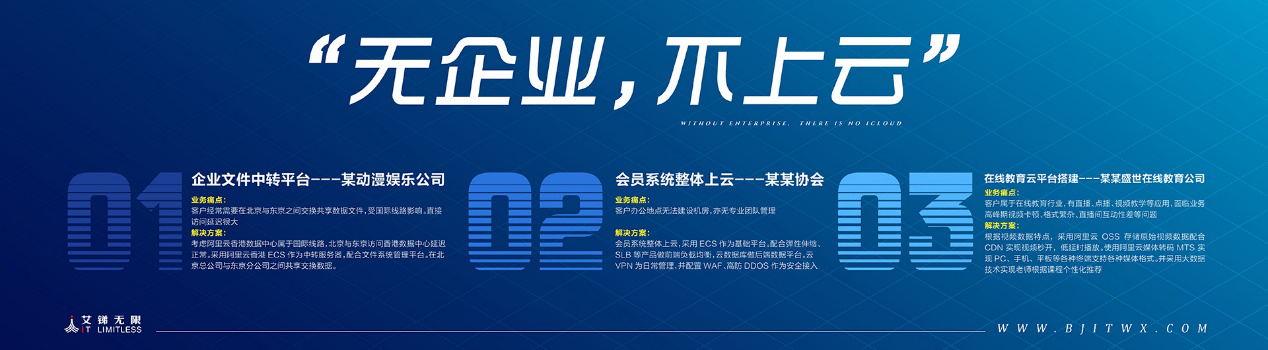
如果你的企业还没有下云也没有关系,也许你的企业还没有遇到挑战,假如你有和我朋友同样的困境,那不妨与艾锑无限的云工程师和技术专家聊一聊,说不定就让你眼前一亮,打开了你遇到的限制和困境,从而让你的企业迈上了生长的第二春。
艾锑知识 |电脑主板BIOS设置详解BIOS知识点汇总
什么是电脑BIOS,一般电脑主板都设置了电脑开机后一直按着Del键即可进入BIOS。
系统开机启动 BIOS,即微机的基本输入输出系统(Basic Input-Output System),是集成在主板上的一个ROM芯片,其中保存有微机系统 最重要的基本输入/输出程序、系统信息设置、开机上电自检程序和系统启动自举程序。在主板上可以看到BIOS ROM芯片。一块主板性能优越与否,很大程度上取决于板上的BIOS管理功能是否先进。
提示:不同的电脑,系统主板的BIOS程序可能不同,但大多是大同小异。大家可以参考自己的电脑主板BIOS说明书。
在安装操作系统前,还需要对BIOS进行相关的设置,以便系统安装工作顺序进行。 BIOS是一组固化到主板上一个ROM芯片中的程序,它保存着计算机最重要的基本输入/输出程序、系统设置信息、开机加电自检程序和系统启动自举程序等。计算机开机后会进行加电自检,此时根据系统提示按Delete键即可进入BIOS程序设置界面。
不同类型的主板进入BIOS设置程序的方法会有所不同,具体进入方法请注意开机后的屏幕提示。
BIOS设置程序的基本功能如下
Standard CMOS Features(标准CMOS功能设置):使用此选项可对基本的系统配置进行设定,如时间、日期、IDE设备和软驱参数等。
Advanced BIOS Features(高级BIOS特征设置):使用此选项可对系统的高级特性进行设定。
Advanced Chipset Features(高级芯片组特征设置):通过此菜单可以对主板芯片组进行设置。
Integrated Peripherals(外部设备设定):对所有外围设备的设定。如声卡、Modem和USB键盘是否打开等。
Power Management Setup(电源管理设定):对CPU、硬盘和显示器等设备的节电功能运行方式进行设置。
PnP/PCI Configurations(即插即用/PCI参数设定):设定ISA的PnP即插即用界面及PCI界面的参数,此项功能仅在系统支持PnP/PCI时才有效。
PC Health Status(计算机健康状态):主要是显示系统自动检测的电压、温度及风扇转速等相关参数,而且还能设定超负荷时发出警报和自动关机,以防止故障发生等。
Frequency/Voltage Control(频率/电压控制):设定CPU的倍频,设定是否自动侦测CPU频率等。
Load Fail-Safe Defaults(载入最安全的默认值):使用此选项可载入工厂默认值作为稳定的系统使用。
Load Optimized Defaults(载入高性能默认值):使用此选项可载入最好的性能但有可能影响稳定的默认值。
Set Supervisor Password(设置超级用户密码):使用此选项可以设置超级用户的密码。
Set User Password(设置用户密码): 使用此选项可以设置用户密码。
Save & Exit Setup(存盘退出):选择此项保存对BIOS的修改,然后退出Setup程序。
Exit Without Saving(不保存退出):选择此项将放弃对BIOS的修改即不进行保存,直接退出Setup程序。
标准BIOS设置
在BIOS设置主页面中,通过方向键选中Standard CMOS Features选项,按Enter键进入BIOS的标准设置页面。 BIOS设置之前,有必要知道一些控制键位功能,如下表所示。
| 控制键位 | 功 能 |
| <↑> | 向前移一项 |
| <↓> | 向后移一项 |
| <←> | 向左移一项 |
| <→> | 向右移一项 |
| <Enter> | 选定此选项 |
| <Esc> | 跳到退出菜单或者从子菜单回到主菜单 |
| <+/PU> | 增加数值或改变选择项 |
| <-/PD> | 减少数值或改变选择项 |
| <F1> | 主题帮助,仅在状态显示菜单和选择设定菜单有效 |
| <F5> | 从CMOS中恢复前次的CMOS设定值,仅在选择设定菜单有效 |
| <F6> | 从故障保护默认值表加载CMOS 值,仅在选择设定菜单有效 |
| <F7> | 加载优化默认值 |
| <F10> | 保存改变后的CMOS设定值并退出 |
BIOS的标准设置项中可对计算机日期、时间、软驱、光驱等方面的信息进行设置。
1. 设置系统日期和时间
在标准BIOS设置界面中通过按方向键移动光标到Date和Time选项上,然后按翻页键Page Up/Page Down或+/&S722;键,即可对系统的日期和时间进行修改。
2. IDE接口设置
IDE接口设置主要是对IDE设备的数量、类型和工作模式进行设置。计算机主板中一般有两个IDE接口插槽,一条IDE数据线最多可以接两个IDE设备,所以在一般的计算机中最多可以连接4个IDE设备。 IDE接口设置中各项的含义如下。
IDE Primary Master:第一组IDE插槽的主IDE接口。
IDE Primary Slave:第一组IDE插槽的从IDE接口。
IDE Secondary Master:第二组IDE插槽的主IDE接口。
IDE Secondary Slave:第二组IDE插槽的从IDE接口。 选择一个IDE接口后,即可通过Page Up/Page Down或+/-键来选择硬盘类型:Manual、None或Auto。其中,Manual表示允许用户设置IDE设备的参数;None则表示开机时不检测该
今天脚本之家就为大家介绍到这,其实电脑的BIOS设置只要熟悉了以上BIOS基本知识,基本上就已经掌握了 电脑BIOS的设置,一般我们用的最多的是设置电脑的第一启动项,比如要用关盘装某些软件,就需要设置BIOS,将BIOS第一启动项设置为光驱启动,这样,电脑重新启动后即可进入关盘安装软件了。当然还可以在电脑BIOS中,查看电脑的健康状况,比如CPU温度等。
IDE接口上的设备,即屏蔽该接口上的IDE设备;Auto表示自动检测IDE设备的参数。建议用户使用Auto,以便让系统能够自动查找硬盘信息。
3. 设置软驱(Drive A/Drive B)
Drive A和Drive B选项用于选择安装的软驱类型。一般的主板BIOS都支持两个软盘驱动器,在系统中称为A盘和B盘,对应在BIOS设置中为Drive A和Drive B。 如果将软驱连接在数据线有扭曲的一端,则在BIOS中应设置为Drive A;如果连接在数据线中间没有扭曲的位置,则在BIOS中应设置为Drive B。 在软驱设置中有4个选项:None、1.2MB、1.44MB和2.88MB,现在使用的几乎都是1.44MB的3.5in软驱,所以根据软驱连接数据线的位置,在对应的Drive A或Drive B处设置为“1.44MB,3.5in”即可。如果计算机中没有安装软驱,则将Drive A和Drive B都设置为None。
4. 设置显示模式(Video/ Halt On)
Video项是显示模式设置,一般系统默认的显示模式为EGA/VGA,不需要用户再进行修改。 Halt On项是系统错误设置,主要用于设置计算机在开机自检中出现错误时,应采取的对应操作。
5. 内存显示
内存显示部分共有3个选项:Base Memory(基本内存)、Extended Memory(扩展内存)和Total Memory(内存总量),这此参数都不能修改。 完成标准CMOS设置后按Esc键可返回到BIOS设置主界面。
高级BIOS设置
在BIOS设置主页面中选择Advanced BIOS Features项,进入高级BIOS设置页面。在此可以设置病毒警告、CPU缓存、启动顺序以及快速开机自检等信息。
1. 病毒警告
Virus Warning(病毒警告),开启(Enabled)此项功能可对IDE硬盘的引导扇区进行保护。 打开此功能后,如果有程序企图在此区中写入信息,BIOS会在屏幕上显示警告信息,并发出蜂鸣报警声。 此项设定值有:Disabled
和Enabled。
2. 设置CPU缓存
设置CPU内部的一级缓存和二级缓存,此项设定值有:Disabled和Enabled。 打开CPU高速缓存有助于提高CPU的性能,因此一般都设定为:Enabled。
3. 加快系统启动
如果将Fast Boot项设置为:Enabled,系统在启动时会跳过一些检测项目,从而可以提高系统启动速度。 此项设定值有:Disabled和Enabled。
4. 调整系统启动顺序
启动顺序设置一共有4项:First Boot Device(第一启动设备)、Second Boot Device(第二启动设备)、Third Boot Device(第三启动设备)和Boot Other Device(其他启动设备)。其中每项可以设置的值有:Floppy、IDE-
0、IDE-1、IDE-2、IDE-3、CDROM、SCSI、LS120、ZIP和Disabled,系统启动时会根据启动顺序从相应的驱动器中读取操作系统文件,如果从第一设备启动失败,则读取第二启动设备,如果第二设备启动失败则读取第三启动
设备,以此类推。如果设置为Disabled,则表示禁用此次序。 另外,Boot Other Device项表示使用其他设备引导。如果将此项设置为:Enabled,则允许系统在上述设备引导失败之后尝试从其他设备引导。
5. 其他高级设置
Security Option项用于设置系统对密码的检查方式。如果设置了BIOS密码,且将此项设置为:Setup,则只有在进入BIOS设置时才要求输入密码;如果将此项设置为:System,则在开机启动和进入BIOS 设置时都要求输入密
码。 OS Select For DRAM>64MB项是专门为OS/2操作系统设计的,如果计算机用的是OS/2操作系统,而且DRAM内存容量大于64MB,就将此项设置为:OS/2,否则将此项设置为:Non-OS2。 Video BIOS Shadow用于设置
是否将显卡的BIOS复制到内存中,此项通常使用其默认值。
载入/恢复BIOS默认设置
当BIOS设置比较混乱时,用户可通过BIOS设置程序的默认设置选项进行恢复。 其中,Load Fail-Safe Defaults表示载入安全默认值,Load Optimized Defaults表示载入高性能默认值。载入最优化默认设置具体操作步骤如下:
步骤1 在BIOS设置程序主界面中将光标移到Load Optimized Defaults选项上,按Enter键,屏幕上提示是否载入最优化设置。
步骤2 输入Y后再按Enter键,这样BIOS中的众多设置选项都恢复成默认值了。如果在最优化设置时计算机出现异常,可以用Load Fail-Safe Defaults选项来恢复BIOS的默认值,该项是最基本也是最安全的设置,在这种设置
下一般不会出现问题,但计算机的性能也可能得不到最充分的发挥。
BIOS加密与解密
BIOS中设置密码有两个选项,其中Set Supervisor Password项用于设置超级用户密码,Set User Password项则用于设置用户密码。 超级用户密码是为防止他人修改BIOS内容而设置的,当设置了超级用户密码后,每一次进
入BIOS设置时都必须输入正确的密码,否则不能对BIOS的参数进行修改。 而用户输入正确的用户密码后可以获得使用计算机的权限,但不能修改BIOS设置。
1. 设置超级用户密码
步骤1 在BIOS设置程序主界面中将光标定位到Set Supervisor Password项。
步骤2 按Enter键后,弹出一个输入密码的提示框,输入完毕后按Enter键,系统要求再次输入密码以便确认。
步骤3 再次输入相同密码后按Enter键,超级用户密码便设置成功。
BIOS密码最长为8位,输入的字符可以为字母、符号、数字等,字母要区分大小写。
2. 设置用户密码
BIOS设置程序主界面中Set User Password项用于设置用户密码,其设置方法与设置超级用户密码完全相同,这里就不再重复介绍。
3. 忘记BIOS密码怎么办
如果在BIOS中设置了开机口令,而又忘记了这个口令,那么用户将无法进入计算机。口令是存储在CMOS中的,而CMOS必须有电才能保持其中的数据。所以可以通过对CMOS进行放电操作使计算机“放弃”对口令的要求。打
开机箱,找到主板上的电池,将其与主板的连接断开(就是取下电池),此时CMOS将因断电而失去内部储存的一切信息。再将电池接通,合上机箱开机,由于CMOS中已是一片空白,它将不再要求你输入密码,此时进入BIOS设置程序,选择主菜单中的Load Fail-Safe Defaults项(载入安全默认值)和Load Optimized Defaults项(载入高性能默认值)即可,前者以最安全的方式启动计算机,后者能使计算机发挥出较高性能。
保存与退出BIOS设置
在BIOS设置程序中通常有两种退出方式,即存盘退出(Save & Exit Setup)和不保存设置退出(Exit Without Saving)。
1. 存盘退出
如果BIOS设置完毕后需要保存所作的设置,则在BIOS设置主界面中将光标移到Save & Exit Setup项,按Enter键,就会弹出是否保存退出的对话框。 此时按Y键确认即可保存设置并退出BIOS设置程序。按ESC键则返回BIOS
设置程序主界面。
2. 不保存设置退出
如果不需要保存对BIOS所作的设置,则在BIOS设置程序主界面中选择Exit Without Saving项,此时将弹出Quit Without Saving的对话框,按Y键确认退出即可。
安装系统前的BIOS比较简单,请读者动手练练,设置计算机第一启动为光驱启动,为自己计算机的BIOS设置超级用户密码,并保存退出。
二种方法~~~
1,硬件;拆机--拔主板电池---静放三秒---放回---OK;拆机--找到主板电池旁的三脚针(我这么称呼)--跳一下线---再跳回---OK~~
2.重启,按DEL键进入BIOS设置程序,选择主菜单中的"LOAD BIOS DEFAULT"(装入BIOS缺省值)或"LOAD SETUP DEFAULT"(装入设置程序缺省值)即可,前者以最安全的方式启动计算机,后者能使你的计算机发挥
出较高的性能。
相关文章
 关闭
关闭




